ブログ記事投稿で欠かせない文字装飾。
必ず行うことなので、できるだけ簡単に時間を短縮したいですよね!
今回は文字装飾に便利なプラグイン「TinyMCE Advanced」の設定方法と使用方法をご紹介します!
TinyMCE Advancedの設定方法
まずは・・・設定しちゃいましょう!
①プラグインの新規追加で「TinyMCE Advanced」を検索してインストール後、有効化してください。
インストール方法がわからない場合は以下の記事を参考にしてくださいね!
②インストール完了するとこんな風にリスト選択できる項目が追加されます。
◇インストール前◇

◇インストール後◇

これから、使いやすいようにカスタマイズしていきます!
③管理画面の「設定」→「TinyMCE Advanced」を選択してください。
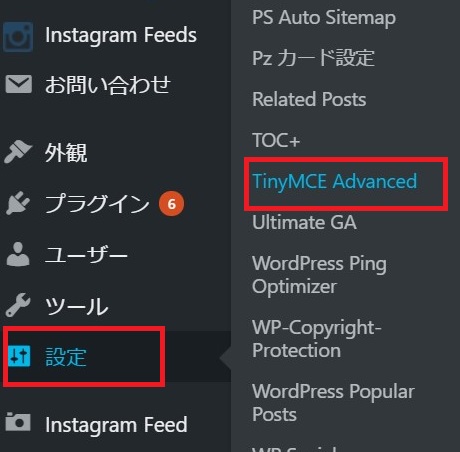
以下の画面が表示されるので、自分が使いやすいようにボタンを追加してください。
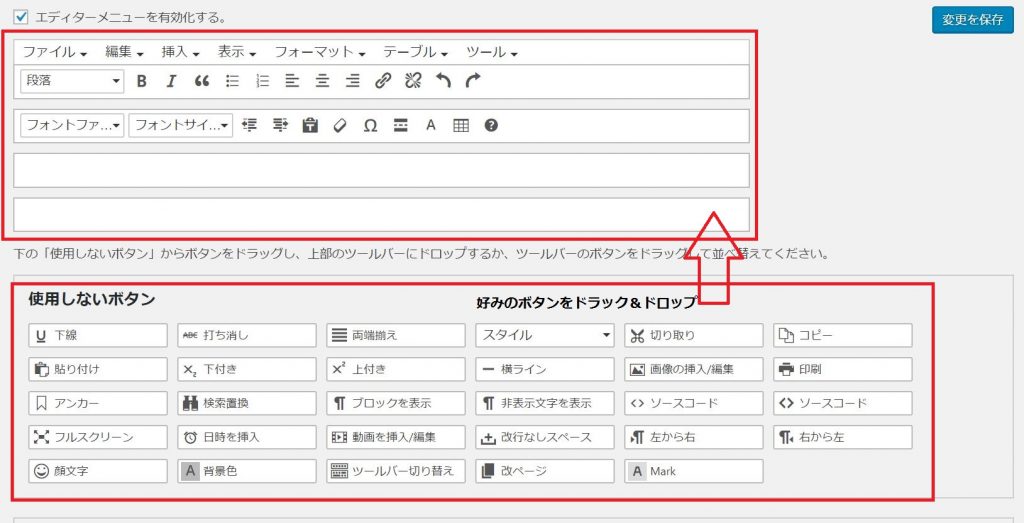
ちなみに私は、こんな感じで良く使う文字編集処理ものを近くにまとめて配置しています。

このように、頻繁に行う処理をボタン1つで実施することができるんです。かなり時間の効率化になると思います!
各自使いながら、好みのレイアウトを作ってみてください。
改行が消えてしまう?
ビジュアルエディターからテキストエディタに切り替えたときに改行(タグ)が勝手に入っていたり、逆に消えてしまったりすることありませんか?
「TinyMCE Advance」は改行トラブルを防止してくれる機能もあるんです!
以下の「高度なオプション」の設定で「段落タグの保持」にチェックを入れてください。
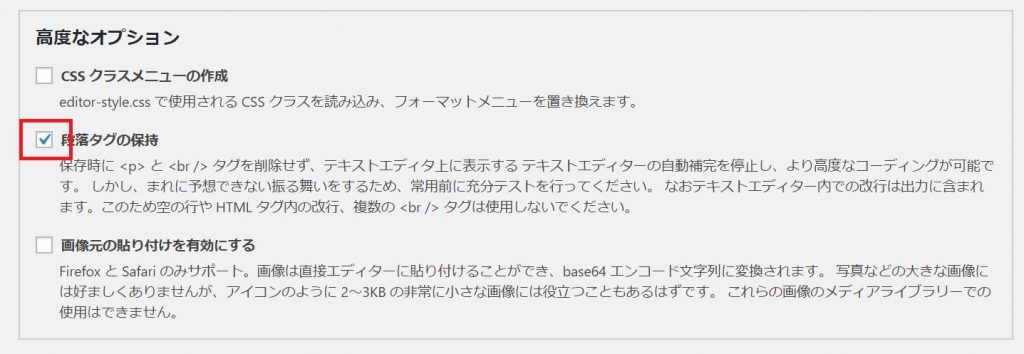
これだけでOKです!
是非設定してみてください。
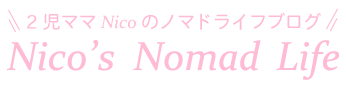
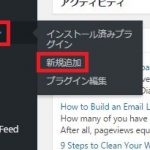
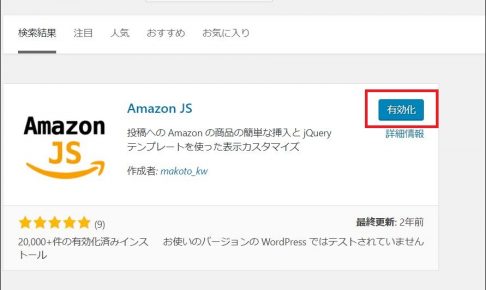
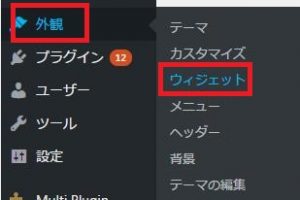
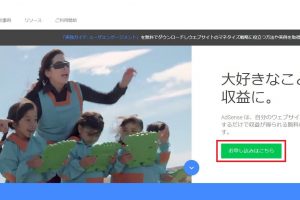
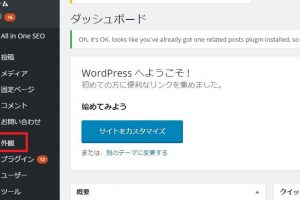
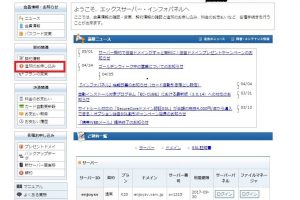

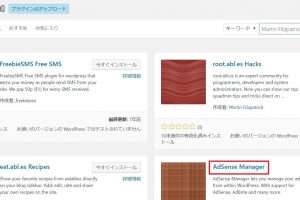


コメントを残す